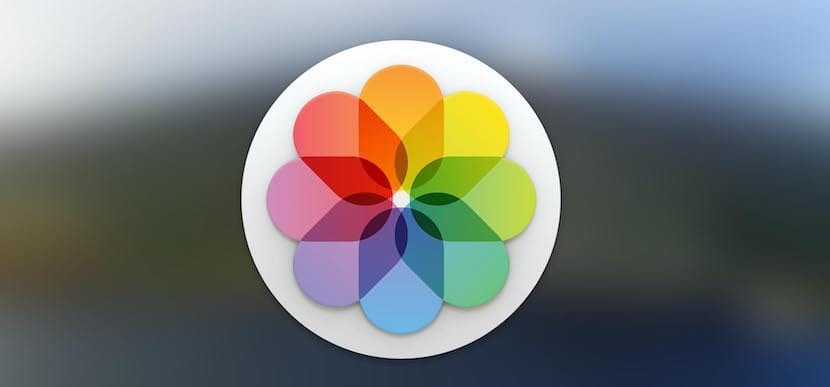
Mid ka mid ah waxyaabaha aysan isticmaaleyaasha wali fahmin waa sida ay u shaqeyso iCloud Photo Library. Maqaal kale waxaan si faahfaahsan ugu sharaxay sida ay u shaqeyso, laakiin ma aanan horumarin ku filan wajiga aan doonayo inaan maanta idinla wadaago.
Qof la shaqeeya ayaa i weydiistay inaan damiyo Maktabadda Sawirka ee ICloud laga soo qaado iPad-kiisa maxaa yeelay isagu wuxuu doonayey inuu ku sii jiro iPhone-ka. Tani waxay u fasaxaysaa booska jiilka kowaad 16GB iPad mini.
Codsigii, waxaan u raacay habka soo socda si aan u joojiyo Maktabadda Sawirka. Raac talaabooyinkan si aad u curyaamiso iCloud Photo Library hal aalad:
- On your iPhone, iPad, ama iPod taabto:
- Haddii aad isticmaaleyso macruufka 10.3 ama ka dib, u gudub Dejinta> [magacaaga]> iCloud> Sawirro, ka dibna dami iCloud Photo Library.
- Haddii aad isticmaaleyso macruufka 10.2 ama ka hor, u gudub Settings> iCloud> Sawirro, ka dibna dami iCloud Photo Library.
- Mac-kaaga, u gudub Nidaamyada aad doorbideyso> iCloud> Fursadaha ku xiga Sawirrada oo iska doorto iCloud Photo Library.
- On Apple TV 4K ama Apple TV (jiilka 4aad), u tag Settings> Xisaabaadka> iCloud. Sawirrada, taabo Xullo si aad u demiso iCloud Photo Library.
Sideen u joojiyaa iCloud Photo Library hal aalad?
Sidaad arki karto, waxaan ku leeyahay waxaad u sameysaa talaabooyinkan si aad awood ugu yeelato inaad barkinta maktabada sawirada ka shaqeyso Konfeedereyshanadaas qalabkaaga waana tan meesha aan doonayo inaan ku caddeeyo ay ka timaaddo. ICloud Photo Library ayaan ka naafaysan ID Apple laakiin waa qalab ay ku taal ID-kaaga Apple. Waad joojin kartaa Maktabadda Sawirka ee iPad-ka laakiin kama dhigi kartid iPhone. Waxaad ku haysan kartaa Mac-ga oo kuma haysan kartid iPad-ka. Waad sameyn kartaa qaabeynta aad rabto.
Markaad daarto iCloud Photo Library, sawirada ku jira Roll Camera ayaa lagu darayaa albumka All Photos. Sidoo kale, sawirro ka socda My Photo Stream oo ku jira albumkayga 'My Photo Stream' laakiin aan ku kaydsanayn maktabadda ayaa la tirtiray. Sida ugu dhakhsaha badan ee aad dhaqaajiso iCloud Photo Library, Albaabadayda Sawiradayda Sawiradu si gooni ah uma soo muuqan doonaan
Haddii aad haysato qalab kale oo leh My Photo Stream oo daaran oo iCloud Photo Library uu dansan yahay, waxaad wali ku arki doontaa albamka My Photo Stream qalabkaas. Dhammaan sawirrada aad qaaddo ama aad ku darto maktabadda waxay ka muuqan doonaan albamkaas aaladdaas ku jira.
Markaa hadaad rabto inaad ka hesho meel badan qalab yar oo awood leh laakiin aad rabto inaad ku raaxaysato Maktabada Sawirka inta hartay, raac talaabooyinka aan kuu sheegay.
Sidee baan uga saari karaa dhammaan waxyaabaha ku jira iCloud Photo Library iCloud iyo aaladaha aan ku shaqeeyo?
Si aad u damiso iCloud Photo Library meelkasta, raac talaabooyinkan:
- On your iPhone, iPad, ama iPod taabto:
- Haddii aad isticmaaleyso macruufka 10.3 ama ka dib, u gudub Settings> [magacaaga]> iCloud> Kaydinta. iCloud> Maareynta Kaydinta> iCloud Photo Library, ka dibna dooro Dami oo tirtir.
- Haddii aad isticmaaleyso macruufka 10.2 ama ka hor, u gudub Settings> iCloud> Kaydinta> Maareynta Kaydinta> iCloud Photo Library, ka dib dooro Dami oo tirtir.
- Mac-kaaga, u gudub menu-ka Apple> Nidaamyada aad door biddo> iCloud. Dhagsii maamul oo dooro Maktabadda Sawirka. Kadib dooro Deactivate iyo Delete.

Sawirro iyo muuqaallo waxaa lagu keydin doonaa koontadaada 30 maalmood. Si aad ugu soo dejiso sawirrada iyo fiidiyaha qalabkaaga macruufka ah, tag Settings> [magacaaga]> iCloud> Sawirro oo xulo Soo dejiso oo hayso asalka. Mac-kaaga, furi Sawirro, dooro Sawirro> Dookhyada, ka dibna dooro Soo-dejinta asalka ah ee Mac-kan. Waxaad sidoo kale dooran kartaa sawirrada iyo fiidiyowyada aad rabto inaad kala soo baxdo iCloud.com.
Waad salaaman tahay, waxaan rabaa inaan ogaado sida aan uga soo ceshan karo sawiradayda iPhone 4 muddo dheerna ma aanan isticmaalin